In zeldzame gevallen ontvangt u na het installeren van Bitdefender op een Windows-computer een foutbericht dat aangeeft dat het product geen verbinding kon maken met de server om de activering te voltooien: "Kan geen verbinding maken met de server. Probeer het later nog eens". Gewoonlijk betekent deze fout dat een firewall, DNS of inhoudfiltersysteem op uw netwerk of computer de communicatie met de Bitdefender servers verhindert en het activeringsproces blokkeert.
Ongeacht de reden waarom het bericht verschijnt in uw Bitdefender product, zal dit artikel u precies laten zien hoe u het kunt oplossen.
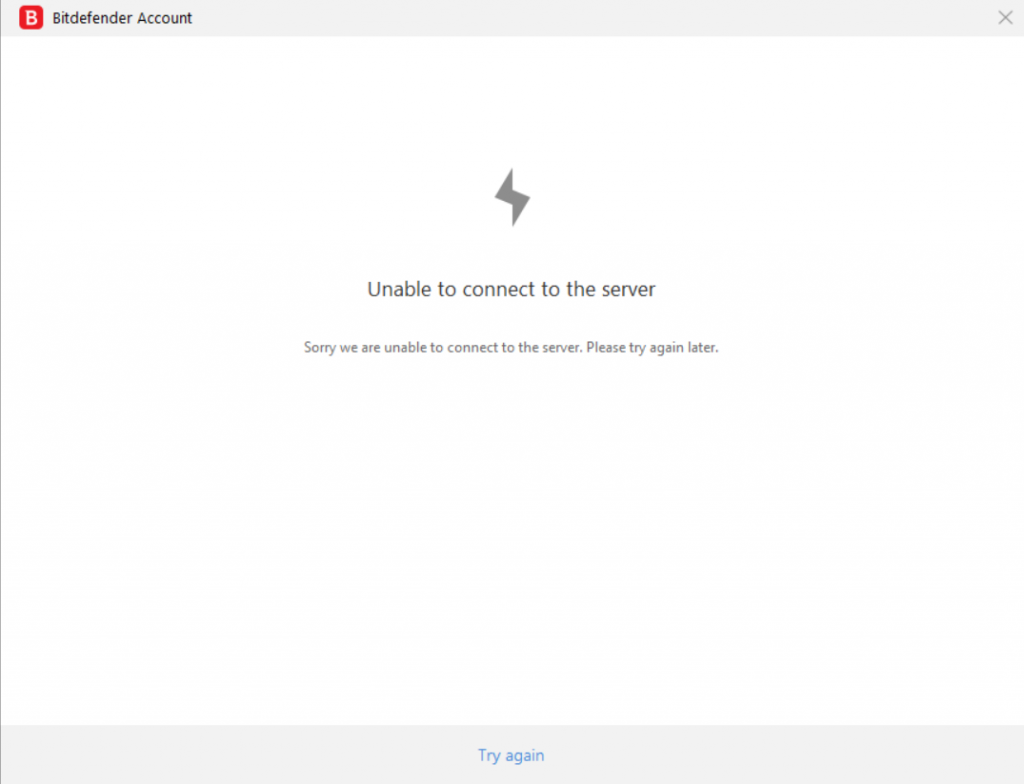
De foutmelding van Bitdefender: Kan geen verbinding maken met de server
Stap 1
Als u momenteel het standaard DNS (Domain Name System) van uw internetprovider gebruikt, schakel dan over naar een DNS-server van een derde partij die mogelijk sneller en betrouwbaarder is. Wijzig de DNS-serverinstellingen door deze stappen te volgen. De instructies gelden voor alle Windows-versies.
Opmerking: Nadat u elke stap in dit artikel hebt voltooid, opent u het Bitdefender-venster en controleert u of u zich kunt aanmelden bij uw Bitdefender Central-account.
Stap 2
Agressieve firewallinstellingen (bijv. Windows-firewall, firewallsoftware van derden, ingebouwde firewall van de router) kunnen verhinderen dat Bitdefender communiceert met de activeringsserver.
Schakel Windows Firewall uit met de methode die in dit Microsoft-artikel wordt beschreven.
Als u niet zeker weet of uw router is uitgerust met een specifieke firewall of hoe u deze kunt uitschakelen, raadpleegt u de handleiding van de router of neemt u contact op met de fabrikant of uw internetprovider.
Stap 3
De Internet Explorer-versie op uw systeem kan verouderd of beschadigd zijn. Sommige Windows-componenten zijn direct gerelateerd aan Internet Explorer, en Bitdefender voert een Internet Explorer-framework uit. Reset de instellingen van Internet Explorer om ervoor te zorgen dat deze functioneel en up-to-date is.
Stap 4
Een verouderd netwerkadapterstuurprogramma kan leiden tot verbindingsproblemen. Werk de stuurprogramma's van uw netwerkadapter bij voor betere prestaties. In dit artikel vindt u meer informatie over hoe u het nieuwste stuurprogramma voor uw netwerkadapter installeert.
Stap 5
Als u alle bovenstaande stappen hebt gevolgd, maar Bitdefender nog steeds geen verbinding kan maken met de server, kan er een probleem zijn met de manier waarop het netwerk is geconfigureerd. Om dit te corrigeren, moet u de DNS opnieuw instellen door de onderstaande instructies te volgen.
Open Opdrachtprompt met beheerdersrechten: klik op het Windows Start ⊞ menu, typ cmd en klik vervolgens met de rechtermuisknop op de optie Opdrachtprompt in de zoekresultaten en kies Uitvoeren als beheerder.
Typ het volgende op de opdrachtprompt:
Typ ipconfig /flushdns en druk vervolgens op Enter op het toetsenbord.
Typ ipconfig /release en druk op Enter.
Typ ipconfig /renew en druk op Enter.
Type vervolgens netsh winsock reset en druk op Enter
Type tenslotte netsh int ip reset en druk op Enter.
Start uw computer daarna opnieuw op.
Opmerking: Als Bitdefender de fout 'Kan geen verbinding maken met de server' blijft weergeven nadat u alle in dit artikel aanbevolen instructies hebt toegepast, neem dan contact op met de ondersteuning van Bitdefender en verstrek de hieronder vermelde informatie (logboeken).
-
- de tekst die in uw webbrowser verschijnt wanneer u deze koppeling opent
- een support tool logboek
- een connectiviteitslogboek